MacOS Catalina hat seit seiner Veröffentlichung viel von ihm genommen, aber ein Standbein und eine Quelle für wenig Frustration war die aktualisierte Fotos-App. Apple hat nicht nur die besten Smart-Alben aller Zeiten erstellt, sondern noch mehr neue Funktionen als je zuvor in die App gepackt.
Inhalt
- Verwandte Lektüre
- Was ist neu bei Fotos in macOS Catalina?
-
Erstellen Sie intelligente Alben in Fotos
- Finden Sie Fotos von nicht übereinstimmenden Personen
-
Abschluss
- Zusammenhängende Posts:
Verwandte Lektüre
- So verwalten Sie Musik auf Ihrem iPhone in macOS Catalina manuell
- Mail funktioniert nicht in macOS Catalina, Anleitung zum Beheben
- Kann iPhone oder iPad nicht mit macOS Catalina synchronisiert werden? Überprüfen Sie diese Tipps
- So entfernen Sie Apps, die nicht mehr mit Ihrem Mac kompatibel sind
- Saubere Installation von macOS Catalina (ohne bootfähigen USB)
- So beschleunigen Sie langsames WLAN auf Ihrem Macbook
Diese Funktionen machen Fotos de-facto zum besten Weg, um Ihre Bilder und Videos zu verwalten, die von Ihren verschiedenen Geräten aufgenommen wurden. Heute werden wir uns eine Möglichkeit ansehen, wie Sie Ihre Inhaltsbibliothek noch besser organisieren können.
Was ist neu bei Fotos in macOS Catalina?
Im Guten wie im Schlechten war macOS Catalina für die meisten Menschen ein stetiges Update. Während Catalyst-Apps wie Musik, TV und Podcasts viel Aufmerksamkeit gewidmet wurden, wurde die Fotos-App für Mac ein großes Update erfahren.
Dies sind nur einige der wichtigsten neuen Funktionen:
- Völlig neuer Fotos-Tab
- Große Fotovorschauen
- Personalisierung mit maschinellem Lernen
- Intelligent gezeigte „Best Shots“
- Erinnerungsfilme
- Automatische Wiedergabe von Live-Fotos und -Videos
- Tages-, Monats- und Jahresorganisation
Diese neuen Funktionen bringen uns einer Art Parität zwischen der Fotos-App auf iOS und auf dem Mac näher. Und in einigen Fällen macht Fotos auf dem Mac eine noch bessere Möglichkeit, Ihre wichtigeren Erinnerungen zu organisieren.
Erstellen Sie intelligente Alben in Fotos
Es ist zwar in Ordnung, Alben durchzugehen und zu erstellen, aber es gibt Zeiten, in denen Sie möchten, dass der Mac die Arbeit für Sie erledigt. Aus diesem Grund bietet die Fotos-App die Möglichkeit, intelligente Alben zu erstellen.
Diese Alben werden mit verschiedenen „Regeln“ und Richtlinien erstellt, die Sie befolgen müssen, um die richtigen Bilder und Videos anzuzeigen, die Sie suchen. So erstellen Sie Ihr eigenes intelligentes Album:
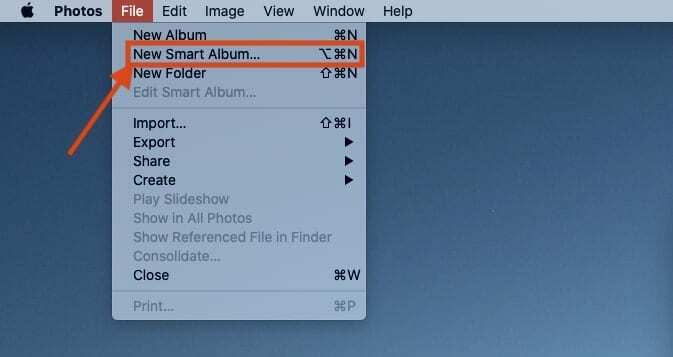
- Öffne das Fotos App auf Ihrem Mac
- Klicken Sie in der Menüleiste auf Datei und wählen Sie Neues intelligentes Album
Nachdem Sie sich zum Erstellen eines neuen intelligenten Albums entschieden haben, stehen Ihnen einige Optionen zur Verfügung. Dazu gehören das Ändern des Namens des Albums sowie das Festlegen der „Regeln“, denen das Album folgen soll.
Es gibt eine ganze Reihe verschiedener Optionen, die ausgewählt werden können, wenn Sie die verschiedenen „Regeln“ für intelligente Alben durchgehen. Wenn Sie beginnen, in die verschiedenen Hauptkategorien einzusteigen, stehen noch mehr Optionen zur Auswahl. Hier sind die wichtigsten Kategorien zur Auswahl:
- Album
- Aufnahmedatum
- Datum hinzugefügt
- Beschreibung
- Dateiname
- Stichwort
- Person
- Foto
- Text
- Titel
Was Fotos noch unglaublicher macht, insbesondere wenn Sie Fotos/Videos mit verschiedenen Kameras aufnehmen, ist, dass Sie nach bestimmten Kameraqualitäten sortieren können. Dazu gehören die folgenden:
- Öffnung
- Kameramodell
- Blinken
- Brennweite
- ISO
- Linse
- Verschlusszeit
Mit diesen intelligenten Alben können Sie Alben basierend auf einer Reihe verschiedener Kategorien wirklich sortieren und erstellen. Diese wären sonst nicht zu finden, ohne tief zu graben oder sich zu erinnern, welche Fotos mit welchen Kameras aufgenommen wurden.
Finden Sie Fotos von nicht übereinstimmenden Personen
Eine häufige Frustration ist, dass Fotos zwar das Auffinden von „übereinstimmenden“ Personen in Bildern erleichtern, aber nicht alle Personen identifizieren können. Hier ist es am nützlichsten, ein intelligentes Album für unübertroffene Personen zu erstellen, damit Sie diese entweder löschen oder ganz einfach Fotos zu einem anderen Album hinzufügen können.
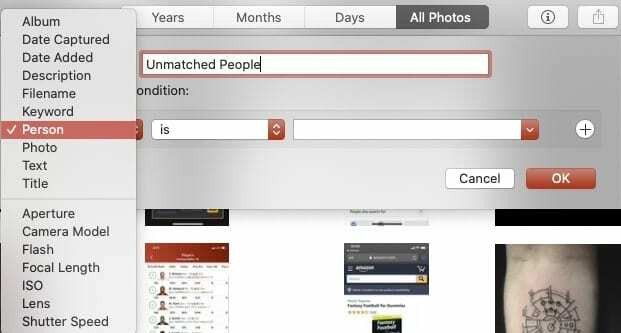
- Öffne das Fotos App auf Ihrem Mac
- Klicken Sie in der Menüleiste auf Datei und wählen Sie Neues intelligentes Album
- Ändern Sie den Namen des intelligenten Albums
- Unter Erfülle die folgende Bedingung: wählen Person aus der ersten Box, und ist aus der zweiten Kiste.
- Lassen Sie das dritte Feld leer
Dank der Leistungsfähigkeit von Photos ist es in der Lage, viel mehr als das Motiv auf dem Foto zu erkennen. Wenn Sie noch mehr ablegen möchten, können Sie dem intelligenten Album ganz einfach weitere Regeln hinzufügen.
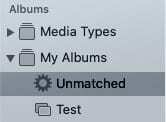
Nachdem diese Regeln erstellt wurden, klicken Sie auf das OK Schaltfläche in der unteren rechten Ecke. Dann erscheint in der Seitenleiste ein neues Album mit dem Namen, den Sie ihm zuvor gegeben haben. So haben Sie schnellen und einfachen Zugriff auf das Album und können sogar von Ihrem iPhone oder iPad darauf zugreifen.
Abschluss
Es gibt viele nette und nützliche Funktionen, die Fotos zu bieten hat, und sie können leicht durch Herumbasteln in den verschiedenen Menüs entdeckt werden. Wenn Sie Probleme mit Fotos auf Catalina haben, melden Sie sich in den Kommentaren unten und lassen Sie es uns wissen.
Teilen Sie uns außerdem einige Ihrer Lieblingskreationen von „Smart Album“ mit, um einzigartige Fotos und Videos in Bibliotheken zu finden. Wenn Sie Probleme beim Erstellen eigener Alben haben, lassen Sie es uns wissen und wir helfen Ihnen gerne weiter!
Andrew ist ein freiberuflicher Autor mit Sitz an der Ostküste der USA.
Er hat im Laufe der Jahre für eine Vielzahl von Websites geschrieben, darunter iMore, Android Central, Phandroid und einige andere. Jetzt verbringt er seine Tage damit, für ein HLK-Unternehmen zu arbeiten, während er nachts als freiberuflicher Autor arbeitet.